Como siempre, si quieres ver directamente el vídeo donde se realiza toda la configuración pasos a paso lo tienes en nuestro canal de Youtube.
Instalar NodeJS
Primero y antes de nada, tenemos que instalar Node JS desde la siguiente url. Como no necesita ningún paso especial, se instala de forma normal.
Variables de entorno
Una vez instalado, debemos añadir la ruta de Node JS (en mi caso C:\Program Files\nodejs) a la variable de entorno PATH de nuestro Sistema. De esta forma conseguiremos que los comandos npm y node funcionen desde cualquier ubicación.
Crear y configurar proyecto
El siguiente paso es crear un proyecto en Firebase si no lo tenemos aún. En caso de tenerlo, pasamos a la configuración de Firestore Database. Debemos pulsar “Crear base de datos” para que se configure la misma de forma automática.
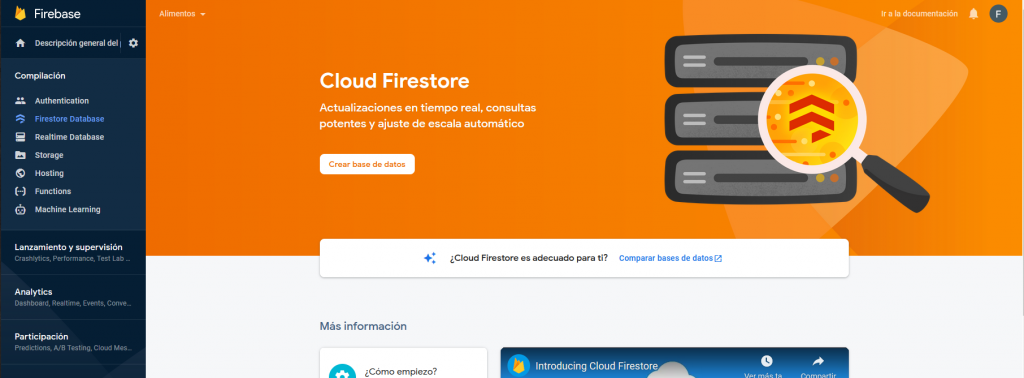
En las opciones, debemos marcar “Comenzar en modo de prueba” ya que si no, no nos permitirá subir el JSON de forma correcta. Esta configuración se puede cambiar cuando no haga falta subir más datos.
En el siguiente paso, se debe elegir dónde se almacenarán los datos. En mi caso, he elegido “eur3 (europe-west)” y seguidamente pulsamos en “Habilitar”.
Una vez ya tenemos configurado el proyecto, necesitamos descargar una clave privada para poder hacer la subida. Para ello iremos a “Configuración del proyecto” – “Cuentas de servicio”, seleccionamos “Node.js” y pulsamos en “Generar nueva clave privada”.
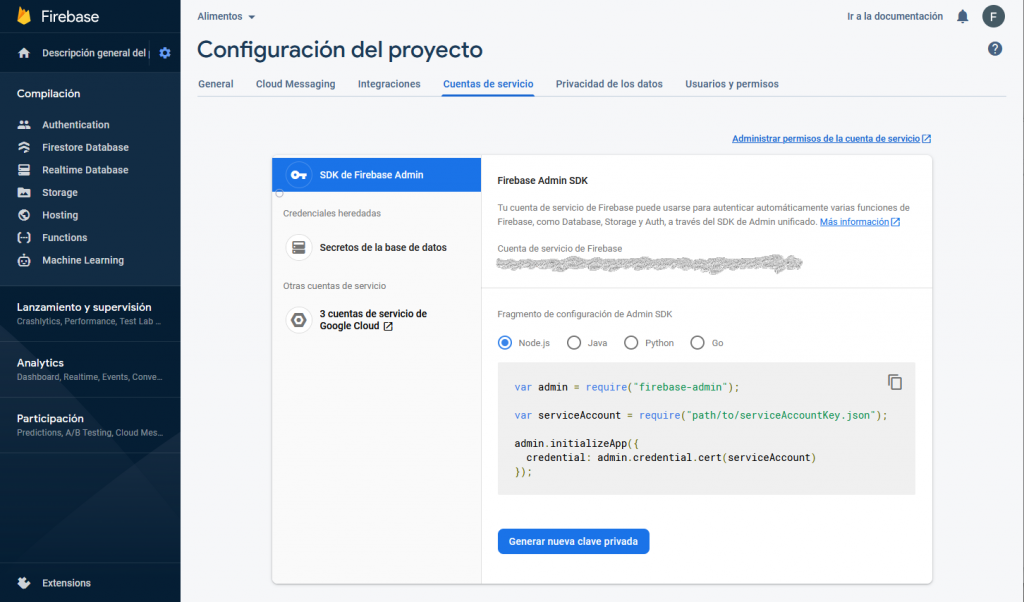
Una vez descargada la clave, le pondremos de nombre “key_service_account.json”. Seguidamente, debemos descargar un fichero adicional llamado “upload_foods.js” (lo puedes encontrar aquí). Este fichero se encargará de la subida de los datos a Firebase y dentro de él viene el nombre de la colección donde se subirán los datos.
Si fuese necesario instalar “firebase-admin”, bastaría con poner en consola la siguiente línea de comando:
npm install --save firebase-adminFinalmente, cuando tengamos los tres ficheros (json a subir, key_service_account.json y upload_foods.js) en una misma carpeta, abrimos un terminal y ejecutamos los siguientes comandos:
cd PATH_A_TU_CARPETA_CON_LOS_DOCUMENTOSnode upload_foods.jsUna vez ejecutado obtendremos lo siguiente por el terminal:
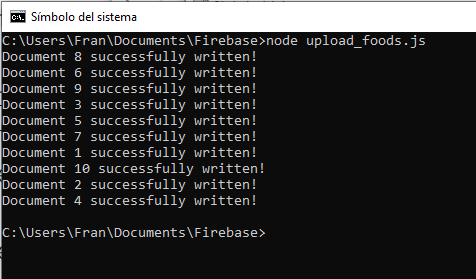
Para finalizar, comprobaremos si se han subido los datos a Firebase en la pestaña de “Firestore Database”.
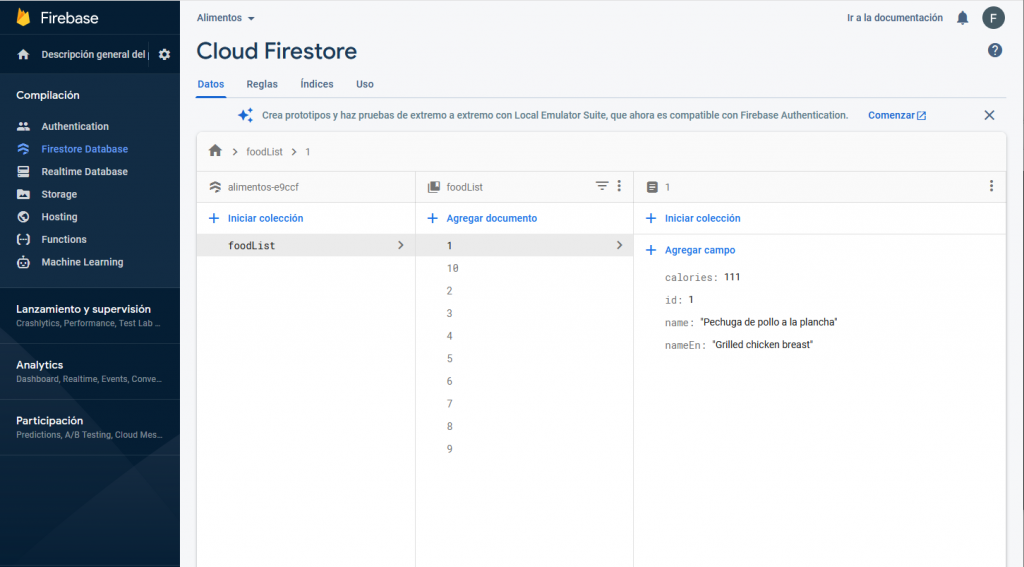
Con esta configuración hemos visto una forma de subir un JSON a Firebase en sencillos pasos.
